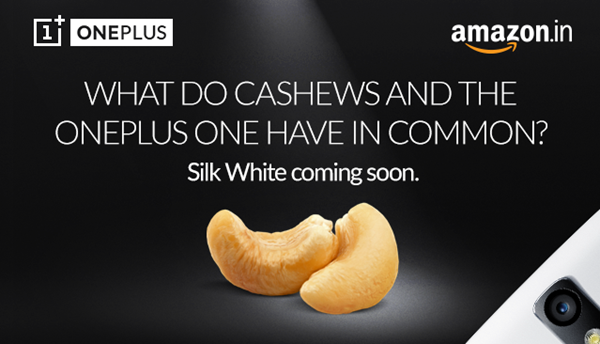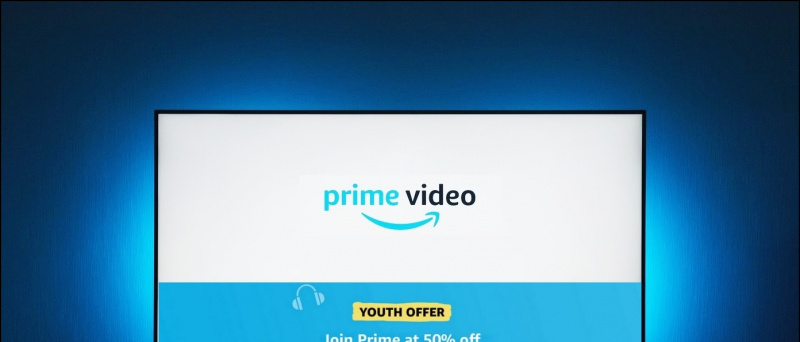Bazen Chrome'da gizli göz atmaya gitmeniz gerekir, ancak bununla birlikte bazı özelliklere sahip olmazsınız. Örneğin, Google Chrome, Gizli modda uzantıları çalıştırmaz. Dolayısıyla, bir şeye özel olarak göz atmak, ancak aynı zamanda daha iyi bir göz atma deneyimi için çalışmak üzere bir uzantı kullanmak istiyorsanız, bunu Chrome ayarlarından etkinleştirebilirsiniz. Burada, uzantıları Chrome Gizli modunda nasıl etkinleştirebileceğinizi anlatacağız.
google hesabımı başka bir cihazdan nasıl kaldırırım
Ayrıca okuyun | Android'e Chrome Uzantıları Nasıl Yüklenir?
Chrome’un Gizli Modunda bir Uzantıyı Etkinleştirme
İçindekiler
1] Önce, 'Chrome' u açın ve araç çubuğundaki yapboz simgesini (uzantılar simgesi) tıklayın ve menüden 'Uzantıları yönet' i tıklayın.

2] Bir bulmaca simgesi görmezseniz, üç nokta menüsünü tıklayın, Diğer araçları bulun ve buradan Uzantılar'ı tıklayın.
3] Uzantılar sekmesinde, Gizli modda etkinleştirmek istediğiniz uzantıyı bulun ve altındaki 'Ayrıntılar' düğmesini tıklayın.
android cihaz google hesabından nasıl kaldırılır

4] Ayrıntılar sayfasında, 'Gizli modda izin ver' seçeneğini bulun ve yanındaki geçişi etkinleştirin.
Google Fotoğraflar'da nasıl film oluşturulur?

5] Diğer uzantıları etkinleştirmek istiyorsanız, her biri için aynı işlemi ayrı ayrı uygulayın.
6] Gerekli tüm uzantıları etkinleştirmeyi bitirdiğinizde sekmeyi kapatın.
Bu kadar! Gizli modda Chrome uzantılarını kullanabileceksiniz.
amazon sesli aboneliğinden nasıl çıkılır
Gizli Mod Gizliliğinizi Nasıl Korur?
Uzantılarınız için Chrome Gizli modunun neler yapabileceğini görelim.
Gizli mod ne yapabilir?
- Verileriniz cihazınıza veya Google hesabınızın göz atma etkinliğine kaydedilmez. Bununla birlikte, çevrimiçi bir şey satın alıyorsanız, site kaydı tutacaktır.
- Google, gizli modu kapattığınızda ve Google dahil web siteleri gizli modu kullandığınızı bilmediğinde belirli bir oturumun site verilerini ve çerezlerini temizler.
- Ancak Chrome'da bir uzantıya dava açıyorsanız, verilerinizi kaydedebilir.
Ayrıca okuyun | Veri Erişimini Chrome Uzantılarından Kaldır, Adres Çubuğundan Sabitle / Ayır
Gizli mod ne yapamaz?
- O sitede oturum açarsanız, herhangi bir web sitesinin etkinliğinizi kaydetmesini durduramaz.
- Ayrıca ziyaret ettiğiniz web sitelerinin, okulunuzun, işvereninizin veya ISS'nizin adresinizi ve etkinliklerinizi bulmasını engelleyemez.
- Web siteleri, gizli moddaki etkinliğinize dayalı olarak size reklamlar da gösterebilir. Ancak, oturumu kapattığınızda bu reklamları görmezsiniz.
Chrome gizli modda uzantıları bu şekilde etkinleştirebilirsiniz. Chrome ile ilgili başka sorularınız varsa, aşağıdaki yorumlarda bize sorun!
Facebook YorumlarıAyrıca daha fazla ipucu için bizi takip edebilirsiniz: Google Haberleri veya anlık teknoloji haberleri, akıllı telefonlar ve araçlar için katılın Telegram Grubunu Kullanmak İçin veya en son incelemeler için abone olun Youtube Kanalını Kullanmak İçin.